Exporter une facture du maître d'ouvrage (héritage)
Procore Interne UNIQUEMENT
Cette page décrit en détail l’ancienne expérience des factures au maître d’ouvrage. Un tutoriel pour l’expérience modernisée se trouve à ce lien : https://support.procore.com/products...owner-invoices
Objectif
Exporter une facture au maître d'ouvrage vers l'un des formats de fichier pris en charge.
Contexte
Vous pouvez exporter une facture au maître d'ouvrage au format CSV ou PDF. Vous avez également la possibilité de télécharger la facture et les pièces jointes dans un fichier PDF.
Éléments à prendre en compte
- Autorisations utilisateur requises :
- Autorisations de niveau « Admin » dans l'outil Contrats principaux au niveau projet.
- Formats de fichier pris en charge :
- CSV
- PDF avec pièces jointes
- Restrictions :
- L'option « PDF avec pièces jointes » n'est pas disponible lorsque vous utilisez Procore avec DocuSign©.
Conditions préalables
Procédure
- Accédez à l'outil Contrats principaux du projet.
- Localisez le contrat à ouvrir.
Conseil
Comment trouver un contrat ? Utilisez les fonctionnalités Rechercher et sélectionner une colonne à regrouper pour trouver rapidement le contrat. - Cliquez sur le lien Numéro approprié pour ouvrir le contrat.
- Cliquez sur l'onglet Factures.
- Recherchez la facture à ouvrir dans l’onglet Factures (demandes de paiement).
- Cliquez sur le lien # de facture pour l’ouvrir.
- Dans la facture, cliquez sur le bouton Exporter et choisissez l’une de ces options dans le menu déroulant :
- PDF
Si vous choisissez cette option, Procore exporte les données au format de fichier PDF et les télécharge sur votre ordinateur. - PDF avec pièces jointes
Si vous choisissez cette option, cochez les cases que vous souhaitez appliquer sous « Sélectionner, commander et télécharger des fichiers ». Cette option n’est PAS disponible lors de l’utilisation de l’intégration Procore + DocuSign© .
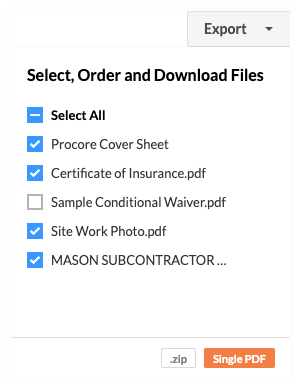
Cliquez ensuite sur l’un de ces boutons :- .ZIP. Cliquez sur ce bouton pour télécharger le PDF dans un fichier ZIP.
- PDF unique. Cliquez sur ce bouton pour exporter le PDF unique. Procore envoie le fichier PDF par e-mail à l'adresse e-mail de votre compte utilisateur.
Remarque
Les pièces jointes doivent être au format de fichier PDF pour être incluses dans le PDF unique. Si les utilisateurs ont ajouté des pièces jointes dans d’autres formats de fichiers (tels que DOC, JPG, PNG, etc.), Procore les exclut de la sortie PDF unique.
- CSV
Si vous choisissez cette option, Procore exporte les données au format de fichier CSV et les télécharge sur votre ordinateur.
- PDF

